林パソコン教室ブログ(エクセル版)

アクティブセル
「アクティブセル」とは、エクセルなど表計算ソフトのワークシート上で、いままさに入力作業ができる状態(操作の対象)になっている「セル」のことです。
エクセルで「アクティブセル」は、その「セル」のまわりが緑の太い枠線で囲まれて表示されます。希望するセルをアクティブにするには、そのセルをマウスカーソルで直接クリックして選択するか、矢印キーや「Enter」キー、「Tab」キーを押して希望するセルまで移動させます。

オートカルク
Excelのステータスバーには自動的に、平均、データの個数、最小値、最大値、合計のどれかを表示させることができます。
この機能がオートカルクです。数式や結果をExcelの表に表示して残す必要が無い場合、数値だけを確認したい時に便利な機能です

オートコンプリート
最初のいくつかの文字を入力するだけで、同じ列にあるデータを
候補として表示してくれる、この簡単入力機能のことを、
オートコンプリート機能と言います。

オートSUM機能
合計・平均を求めるときにとっても便利なのが「オートSUM」
(オートサム)という機能です。なんとこのボタンを押すだけで 合計を求めるための関数が自動入力されます!
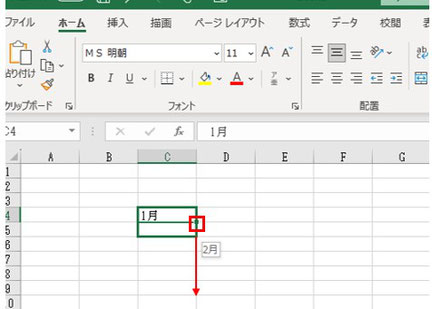
オートフィル機能
数字であれば「1、2、3、・・・」「10、15、20、・・・」
といった連番、文字列であれば「月、火、水、木、・・・」
「子、丑、寅、・・・」といった周期のある文字列、
数字と文字列の組み合わせであれば「1月、2月、3月、・・・」
「第1四半期、第2四半期、・・・」といった連続データを
手早く入力できる機能です。

オートフィルター
指定した条件に該当するデータ以外を非表示にして、必要なデータだけを画面表示することのできる機能です。

絶対参照
数式をコピーする場合に数式中の参照セルが
変化しないようにする参照方式です。
「$A$1」のように表示されます。

数式バー
選択しているセルに入力された値や数式が表示されます。値や数式を直接入力することができます。
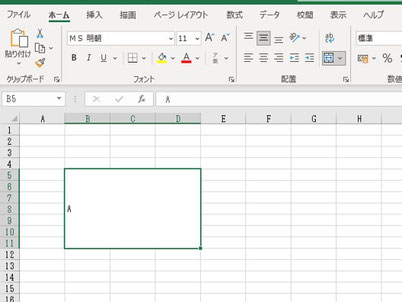
セルの結合
隣り合ったセルをつなげて、一つの大きなセルにすることです。

名前ボックス
アクティブセルの位置を表すボックスです。
シートの左上に表示されます。
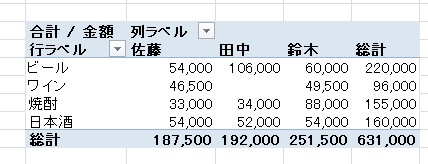
ピボットテーブル
1つのデータをいろいろな視点から集計したり、比較・分析するときに使います。集計方法は、各行と列の交差部分に集計値が来ることから「クロス集計」と呼ばれます。

通貨表示
数字に¥マークと,(カンマ)を自動的に付加してくれる機能です。
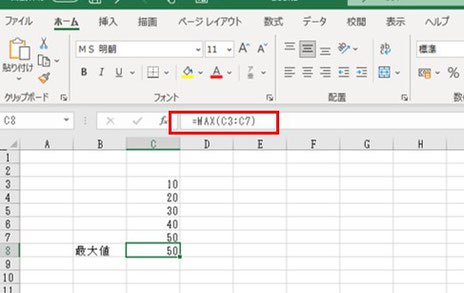
MAX関数
引数リストに含まれる数値の中で最大値を返す関数です。

MIN関数
引数リストに含まれる数値の中で最小値を返す関数です。

COUNT関数
数値が入力されているセルの個数を数える関数です。

COUNTIF関数
ある範囲に含まれるセルのうち、指定された単一の検索条件に一致するセルの個数を返します
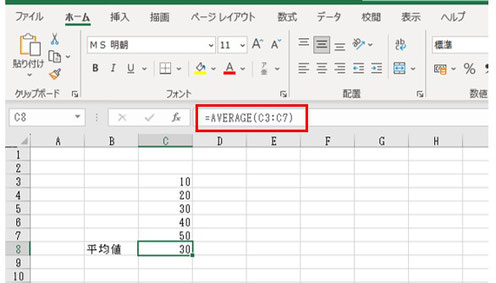
AVERAGE関数
引数リストに含まれる数値の中で平均値を返す関数です。
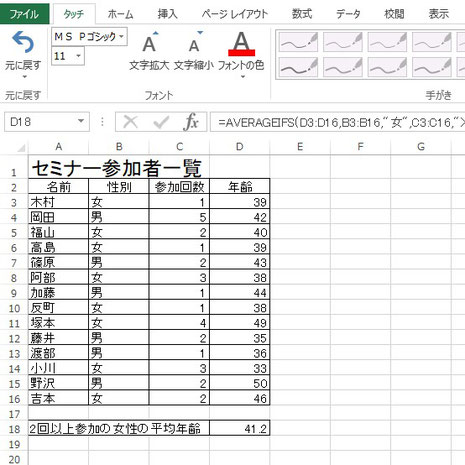
AVERAGEIFS関数
指定した範囲のなかから複数の条件を満たすセルを検索して平均値を求める関数です。
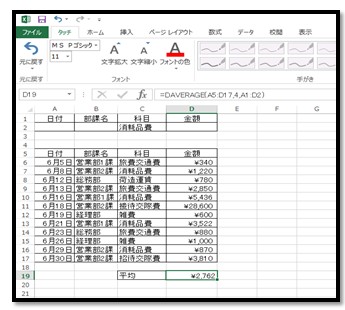
DAVERAGE関数
指定した条件に一致するセルに入力されている数値の平均を求める
関数です。

RANK関数
順位をつけるための関数です。学校などでは、成績の順位、また、会社では、売り上げなどの順位や顧客の中での購入金額の順位などをつける場合にとても便利です。

IF関数
条件を指定し、条件を満たしている場合、を満たしていない場合にそれぞれ指定した値を返す関数です。
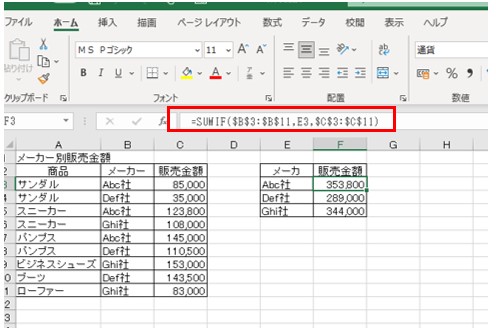
SUMIF関数
条件に一致する数値の合計を求める関数です。

VLOOKUP関数
指定した範囲の中から検索条件に一致したデータを検索し、取り出してくれる関数です。

TODAY関数
今日の日付を自動で表示する関数です。常に自動で今日の日付を表示できます。

NOW関数
現在の日付と時刻を自動で表示する関数です。
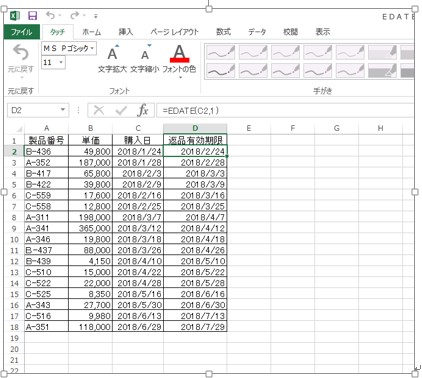
EDATE関数
EDATE関数は、開始日から起算して、指定された月数だけ前または後の日付に対応するシリアル値を返します。
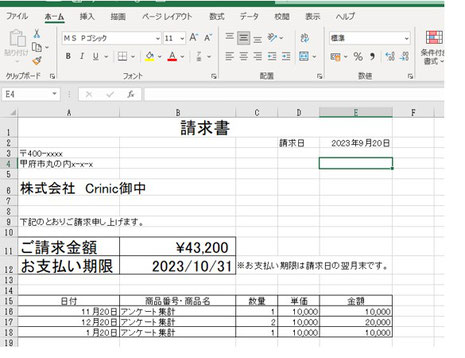
EOMONTH関数
引数に「開始日、経過月」を指定すると、開始日から指定した月数分の月末の日付を取り出せる関数です。

ROUND関数
ROUND関数は指定した桁数で数値を四捨五入する関数です。
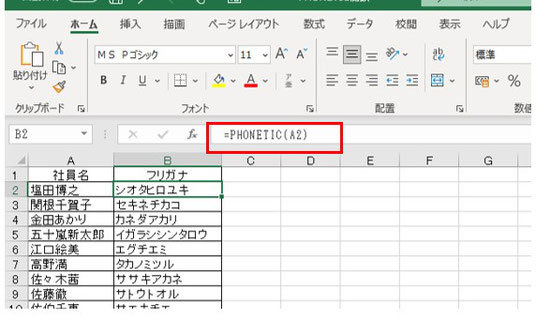
PHONETIC関数
エクセルに入力したデータの「読み」をフリガナとして表示させる関数です。

ASC関数
「文字列」を指定された全角の英数・カタカナ・空白を半角に変換します。ひらがなや漢字は影響を受けません。
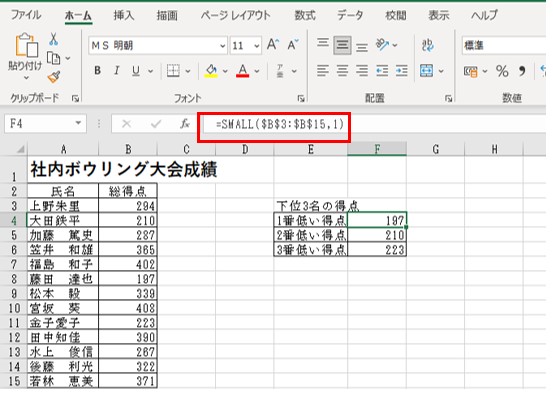
SMALL関数
データが指定した範囲の中で何番目かに小さな値を抽出します。
SMALL関数は一番小きい値の順位を1とします。したがって、2番目に小さな値を指定する時は順位に2を、指定します。3番目に小さな値を指定する時は順位に3を、指定します。

RIGHT関数
文字数を指定し、末端(右端)から指定した文字数分の文字列を取り出す関数です。

フラッシュフィル
Excel2013からの新機能です。名簿などで、氏名が姓と名に分けて入力されているデータを、後から 1 つのセルにまとめる場合に、フラッシュ フィルを利用すると、データの先頭と 2 行目のセルに入力するだけで自動的に残りのデータを入力することができます。 フラッシュ フィルは、入力したデータの規則性を認識し、必要とするデータを瞬時に入力する機能です。

スパークライン
ワークシートのセルの中の小さなグラフで、データを視覚的に表現します。スパークラインを使って、季節ごとの増減、景気循環など、値の系列に見られる傾向を示したり、最大値や最小値を強調表示します。
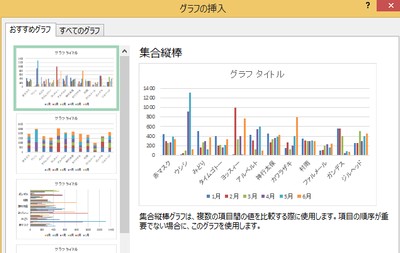
おすすめグラフ
Excel
2013でグラフを作成する場合、通常は表の構成や目的から最も適したグラフを手動で選択します。
「おすすめグラフ」機能を利用すると、表の内容を基に最適なグラフを数種類自動で表示して、グラフを作成できます。
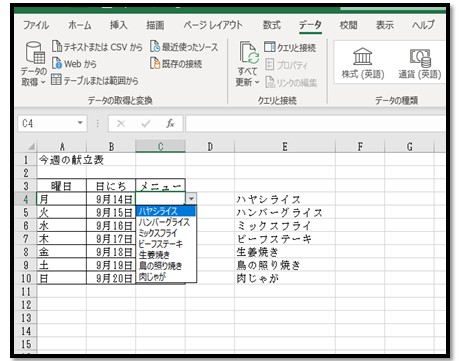
プルダウンリスト
セルの右側にある▼を押すと入力候補の項目が一覧表示され、その中から選択して入力できるリストのことを言います。ドロップダウンリストやプルダウンメニュー、ドロップダウンメニューとも言います。

罫線
セルの間を区切ったり、囲んだり、飾ったりするために用いられる縦横の線のことです。Excelには、罫線を引くための様々な機能が実装されています。適切に罫線を引くことで、見栄えのいい表を作成することができます。

ワークシート
Excelにおける一枚の表の事です。下図に示すようにウィンドウの中に表示されている表の部分がワークシートになります。ひとつのワークブックには複数のワークシートを含めることができ、シート見出しを用いてアクティブシートを選択することができます。
ワークシートは単にシートとも呼ばれます。
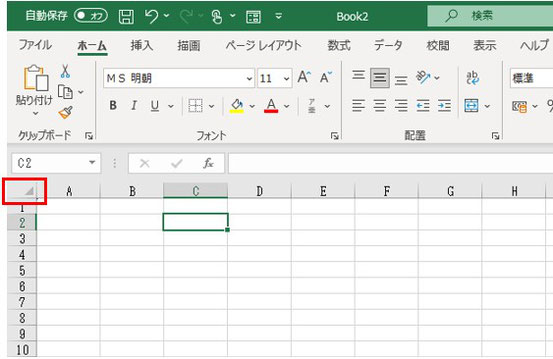
全セル選択ボタン
全てのセルを選択するために用いるボタンのことです。下の図のようにワークシートの左上に表示されています。ここをクリックすることで、全てのセルを選択状態にすることができます。

ユーザー定義
ユーザーが独自に作成した表示形式のことをいいます。
主に数値に単位を付けて表示したり、日付や時刻を独自の書式で表示したい場合(曜日だけの表示や24時間を超える時間数の表示なども含みます)に使います。
作成した表示形式は、「ユーザー定義」という分類に登録されて、ほかのセルにも利用することができます。
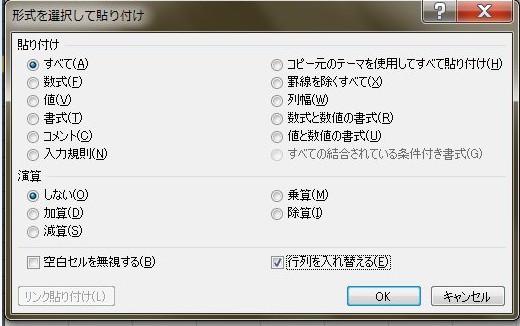
ダイアログボックス
EXCELに限らずWindowsで扱われる補助的なウィンドウの事です。 様々な機能を実行する際や、設定を行う際に主に用いられます。EXCELでは「印刷」「セルの書式設定」など数えきれないほどのシーンでダイアログが表示されます。

色フィルター
列に含まれるセルの塗りつぶしの色やフォントの色でデータを絞り込むことができます。
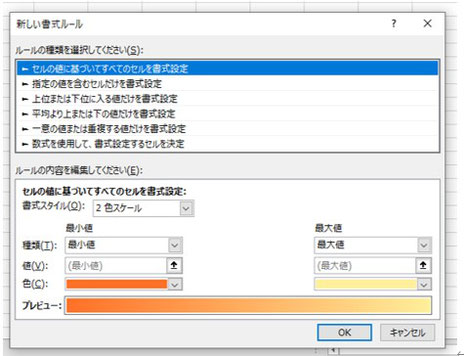
条件付き書式
条件付き書式が設定され、選択しているセル範囲のうち、条件を満たす (文字列が Excel と等しい) セルに、選択した書式が適用されます。 条件付き書式は、その名のとおり、条件を満たすセルに自動的に書式を適用する機能です。

入力規則
入力規則とは、簡単に言えばセルに入力する数値や日付などのルール設定です。
任意のセルに対して入力規則を設定しておくと、そのセルには設定した条件に当てはまるデータ以外入力できません。
(入力規則の例: ・8以下の数字しかできない
・2023/4/1から2023/8/31までの日付しか入力できない)
条件に合わない数値が入力された場合、エラーメッセージが表示されます。入力規則を用いると、人為的なミスを防止できます。

ユーザー定義
セルに表示形式を設定することで、入力データの値を変えずに表示だけを変えることができる機能です。
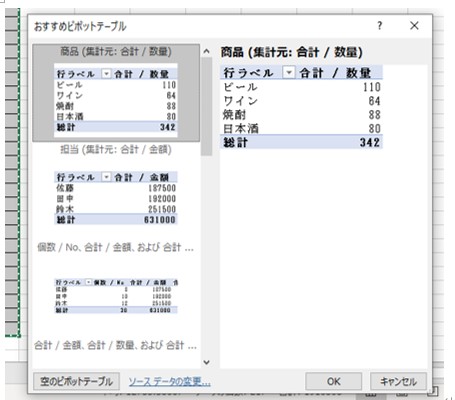
おすすめピボットテーブル
元データの内容をExcelが自動的に判断して、おすすめの集計方法を提案してくれます。
お問い合わせ先
林パソコン教室
TEL: 080-1099-1586
Eメール: enkakupc00@gmail.com
営業時間
10時~22時(月~土)
所在地
〒400-0074
山梨県甲府市千塚5-6-39